Excel 2007
Архив
Содержание
-
Интерфейс и новые возможности программы MS Office Excel 2007
-
Запуск программы. Новшества, введенные в Excel 2007 (формулы OLAP, функции куба и форматы файлов)
-
Лента интерфейса. Настройка панели быстрого доступа
-
Кнопка Office и ее команды. Кнопка Параметры Excel. Вкладка Основные
-
Обзор команд, заменивших, ранее использовавшиеся в Excel 2003. Help
-
Работа с лентой с помощью клавиатуры, изменение фокуса клавиатуры. Клавиши быстрого доступа. Контекстное меню
-
Использование функциональных клавиш и их комбинаций с другими клавишами
-
Использование клавиш со стрелками и комбинаций других клавиш с ними
-
Запуск программы. Новшества, введенные в Excel 2007 (формулы OLAP, функции куба и форматы файлов)
-
Обработка ввода данных
-
Рабочая книга Excel и ее основные элементы. Рабочие листы. Изменение цвета ярлычка листа
-
Количество листов в книге. Адреса ячейки. Перемещения по рабочему листу
-
Клавиши Page Up и Page Down. Ползунки прокрутки. Перемещение по используемой области и по блокам данных с помощью мыши.
-
Диапазона. Выделение диапазона
-
Быстрое выделение диапазона командой Перейти и мышью
-
Выделение строк и столбцов клавиатурой, групп ячеек по их содержимому, группы рабочих листов
-
Ввод данных в ячейку и в строку формул. Режимы ввода данных. Кнопки управления вводом. Вставка функции
-
Ввод данных с клавиатуры. Формат ячеек. Изменение формата данных в ячейке
-
Особенности ввода данных различных типов
-
Дополнительные средства ввода. Автозамена при вводе. Автозавершение ввода. Выбор данных из списка
-
Проверка данных при вводе. Последовательности чисел, дат и времени
-
Последовательности. Контекстное меню для введения последовательности, используя маркер заполнения
-
Линейное и экспоненциальное приближения. Список автозаполнения
-
Редактирование содержимого ячейки. Команды Отменить и Вернуть, Найти
-
Команда Заменить. Применение фиксированного десятичного формата
-
Рабочая книга Excel и ее основные элементы. Рабочие листы. Изменение цвета ярлычка листа
-
Форматирование и защита рабочих листов
-
Изменение шрифта: начертания, размеров, цвета заливки ячеек, цвета шрифта
-
Размера шрифта. Границы ячеек. Форматирование ячеек и диапазонов, отдельных фрагментов текста в ячейке
-
Выравнивание и изменение ориентации текста и чисел в ячейках
-
Числовые форматы диалогового окна Формат ячеек. Формат даты и времени
-
Примеры форматов даты и времени. Пользовательские форматы
-
Четвертой функциональная группа команд на ленте на вкладке Главная. Секции пользовательского формата
-
Объединение строк, чисел и дат в одной ячейке
-
Изменение шрифта: начертания, размеров, цвета заливки ячеек, цвета шрифта
-
Условное форматирование данных
-
Правила выделения ячеек. Условное форматирование данных. Правило отбора первых и последних значений
-
Цветовые шкалы, гистограммы и наборы значков. Изменение правил условного форматирования
-
Форматирование строк и столбцов. Изменение ширины столбца или нескольких столбцов
-
Автоподбор ширины столбца. Задание ширины столбца по умолчанию
-
Изменение высоты строки
-
Скрытие и отображение столбцов
-
Скрытие и отображение строк, рабочих листов. Изменение цвета и узора ячеек
-
Заливка ячейки и ее границы
-
Правила выделения ячеек. Условное форматирование данных. Правило отбора первых и последних значений
-
Защита информации в Excel 2007
-
Защита ячеек, листов и рабочих книг
-
Защита рабочего листа за исключением некоторых диапазонов. Защита рабочей книги. Вкладка Рецензирование
-
Команды Доступ к книге, Защитить книгу и дать общий доступ, Разрешить изменение диапазонов и Исправления
-
Стили форматирования рабочих листов
-
Команды стилей. Объединение стилей различных рабочих книг
-
Автформаты. Вкладка Конструктор. Параметры стилей таблицы
-
Создание и изменение собственного стиля таблицы. Команды для стиля таблицы
-
Копирование форматов
-
Защита ячеек, листов и рабочих книг
-
Формулы и имена
-
Знаки операций, используемые в формулах Excel. Ввод формул
-
Особенности ввода содержания формулы. Ручной пересчет формул. Ссылки на ячейки, относительные и абсолютные адреса
-
Использование в формулах относительных и абсолютных адресов. Ввод ссылок при помощи клавиш управления курсором
-
Ввод и редактирование формул. Изменение типа ссылки. Отображение формул на рабочем поле
-
Диагностика ошибок в формулах Excel. Сообщения об ошибке вида ######, #ЗНАЧ!, #ДЕЛ/0! и #ИМЯ?
-
Сообщения об ошибке вида #Н/Д, #ССЫЛКА!, #ЧИСЛО! и #ПУСТО!
-
Контекстное меню сообщений об ошибке. Использование результатов вместо формул
-
Использование формул массива.
-
Ввод формулы массива. Выбор диапазона для массива при вводе формулы
-
Создание имен с использованием команд группы Определенные имена. Занесение имени в поле имени
-
Создание имен на основе заголовков строк и столбцов. Изменение и удаление имен ячеек и диапазонов. Использование имен в формулах
-
Применение имен. Присвоение имени формуле и значению
-
Знаки операций, используемые в формулах Excel. Ввод формул
- Функции рабочего листа
-
Копирование, автозаполнение и удаление элементов на рабочем листе
-
Копирование информации на рабочем листе. Копирование отдельной ячейки с помощью команд буфера обмена на ленте
-
Принцип работы с буфером обмена. Копирование диапазонов
-
Использование мыши и клавиатуры для копирования
-
Копирование на другой рабочий лист рабочей книги. Использование контекстного меню при буксировке правой клавиши мыши
-
Перемещение информации на рабочем листе с помощью команд на ленте, клавиш клавиатуры и мыши
-
Команда Формат по образцу. Команды контекстного меню, которое появляется при операции копировать-вставить
-
Очистка содержимого и удаление ячеек рабочего листа
-
Использование автозаполнения при вводе информации на рабочий лист
-
Операции с рабочими листами внутри рабочей книги
-
Копирование и перемещение рабочих листов
-
Копирование информации на рабочем листе. Копирование отдельной ячейки с помощью команд буфера обмена на ленте
-
Надстройки и способы запуска Еxcel
-
Создание нового документа и создание шаблона
-
Создание нового документа на основе существующего шаблона. Набор шаблонов и Автошаблоны
-
Открытие, сохранение и закрытие рабочей книги
-
Безопасность документов Excel 2007. Типы файлов. Расположение файлов. Параметры сохранения
-
Свойства файла
-
Восстановление поврежденного файла. Надстройки программы. Автоматическое открытие рабочих книг
-
Создание нового документа и создание шаблона
-
Вывод данных печатного листа на печать
-
Темы в программе Excel 2007. Настройка темы в программе Excel 2007
-
Подготовка документа к печати. Выбор ориентации, качества печати и размера бумаги
-
Очередность печати областей страницы. Масштабирование документа при печати. Колонтитулы. Выделение области печати
-
Выделение области печати. Изменение формата рабочего листа. Установка разрывов страницы
-
Способность размещения большего количества данных на странице. Печать заголовков. Печать подложки
-
Предварительный просмотр документов. Диалоговое окно Печать
-
Темы в программе Excel 2007. Настройка темы в программе Excel 2007
-
Диаграммы
-
Диаграммы и их составные части. Создание диаграмм
-
Выделение ячеек для создания основы диаграммы. Выбор разновидности диаграмм с помощью ленты. Диалоговое окно Вставка диаграммы
-
Внедренная диаграмма и диаграмма на отдельном листе. Перемещение диаграммы
-
Диаграмма по имеющимся данным. Тип диаграммы. Шаблона диаграммы
-
Применение шаблона. Изменение размеров диаграммы клавиатурой. Применение контекстного меню для изменения типа диаграммы
-
Печать диаграммы. Обзор типов диаграмм имеющихся в программе
-
Диаграммы различных типов. Отображение скрытых данных и пустых ячеек на диаграмме. Построение рядов данных
-
Выделение элементов диаграммы
-
Оси диаграммы. Изменение масштаба горизонтальной оси в диаграмме
-
Изменение масштаба вертикальной оси (значений) в диаграмме
-
Изменение масштаба оси глубины диаграммы. Линии сетки в диаграмме
-
Создание названий диаграмм
-
Создание названий для осей
-
Легенда в диаграмме. Добавление таблицы данных в диаграмме
-
Настройка делений и подписей на осях. Изменение числа категорий между подписями и делениями на горизонтальной оси
-
Диаграммы и их составные части. Создание диаграмм
-
Форматирование диаграмм
-
Выравнивание и ориентация подписей оси. Текст подписей категорий
-
Изменение и форматирование текста подписей категорий
-
Добавление и удаление подписей данных в диаграмме
-
Добавление текста на диаграмму. Форматирование текста, добавленного на диаграмму
-
Дополнительные эффекты, которые применяются к текстовому блоку и к тексту
-
Добавление графических объектов на диаграмму
-
Вставка рисунка на диаграмму
-
Добавление данных на диаграмму. Копирование данных.
-
Добавление данных с помощью команды Выбрать данные. Удаление данных. Работа с формулами рядов данных
-
Переопределение ряда данных. Форматирование объектов диаграммы. Применение экспресс-макета и экспресс-стиля к диаграмме
-
Изменение цвета, вида и границы объектов диаграммы. Параметры ряда диаграмм
-
Изменение параметров ряда в зависимости от вида диаграммы
-
Параметры маркеров данных. Форматирование линии тренда и планок погрешности, линий и полос повышения/понижения
-
Форматирование текста и чисел. Форматирование фона диаграммы
-
Форматирование ряда данных. Связывание текста с ячейками рабочего листа
-
Контекстное меню. Поворот объемной фигуры. Изменение внешнего вида диаграммы в пространстве
-
Выравнивание и ориентация подписей оси. Текст подписей категорий
-
Изменение внешнего представления и структуры рабочего листа
-
Представление рабочего листа. Скрытие, отображение и настройка интерфейсных элементов программы
-
Операции с рабочими листами
-
Операции с рабочими окнами
-
Режимы просмотра рабочей книги. Сохранение созданного представления в рабочей книге
-
Понятие структуры и структуризации рабочих листов. Создание структуры вручную. Сортировка таблицы
-
Автоматическое подведение промежуточных итогов
-
Создание вложенных промежуточных итогов
-
Подведение промежуточных итогов по нескольким критериям. Управление структурой рабочего листа при построении диаграмм
-
Представление рабочего листа. Скрытие, отображение и настройка интерфейсных элементов программы
- Элементы графики на рабочих листах
-
Рисунки SmartArt
-
Рисунки SmartArt: создание, внешний вид. Ввод текста в рисунок SmartArt
-
Скрытие и отображение области текста в рисунках SmartArt. Маркеры в области текста
-
Понижение или повышение уровня в области текста. Изменение размеров и перемещение области текста
-
Перемещение фигуры. Режим привязки к сетке. Перевода трехмерной фигуры в двумерное редактирование
-
Операции с фигурами. Команда восстановления настроек по умолчанию
-
Добавление маркеров в фигуру. Изменение размеров фигуры. Изменение направления фигур и рисунка на противоположное
-
Изменение размера и макета рисунка SmartArt. Преобразование фигуры в невидимую. Перемещение рисунка SmartArt вручную
-
Удаление фигур из рисунка SmartArt. Изменение цветов рисунка SmartArt. Применение стиля и добавление фигуры в рисунок SmartArt
-
Добавление фигуры через область текста. Изменение макета ветви для организационной диаграммы из типа Иерархии
-
Операции с контурами и заливкой в рисунках SmartArt
-
Добавление эффектов к фигурам рисунка SmartArt. Добавление рисунка в рамку рисунка у фигуры
-
Добавление стиля к рамке рисунка. Добавление фона и замещающего текста в рисунок SmartArt. Сохранение.
-
Рисунки SmartArt: создание, внешний вид. Ввод текста в рисунок SmartArt
-
Совместная работа Excel с офисными приложениями
-
Работа с буфером обмена
-
Использование фрагментов. Перемещение данных с помощью мыши. Связывание данных. Связывание Excel с данными из других приложений
-
Внедрение данных в Excel
-
Открытие и правка связанных и внедренных объектов
-
Работа с гиперссылками. Создание гиперссылок на уже имеющийся документ или веб-страницу
-
Создание гиперссылки на новый документ, гиперссылки адреса электронной почты. Переход по гиперссылке. Перемещение документа
-
Публикация данных в Интернете. Статическая публикация рабочей книги. Публикация отдельных элементов рабочей книги
-
Редактирование веб-страницы и повторная публикация
-
Замена опубликованных ранее данных. Настройка параметров публикации в Веб
-
Работа с буфером обмена
-
Сортировка и фильтрация данных
-
Сортировка данных. Кнопки сортировки данных по возрастанию и убыванию
-
Настраиваемая сортировка. Диалоговое окно Сортировка
-
Сортировка по цвету ячейки, цвету шрифта или значку. Сортировка по настраиваемым спискам
-
Сортировка строк. Сортировка по нескольким столбцам или строкам
-
Фильтрация данных. Отбор текстовых строк
-
Отбор чисел. Отбор значений даты и времени
-
Отбор наибольших или наименьших чисел. Отбор пустых ячеек. Отбор по цвету ячеек, цвету шрифта или набору значков
-
Разгруппировка иерархии значений дат в меню Автофильтра. Фильтр уникальных значений или удаление повторяющихся значений
-
Сортировка данных. Кнопки сортировки данных по возрастанию и убыванию
-
Анализ данных
-
Связывание ячеек (часть I)
-
Связывание ячеек (часть II)
-
Связывание ячеек при вводе формулы в ячейку. Изменение и удаление связей
-
Связанные изображения ячеек. Создание связанного изображения ячеек. Изменение связи с изображением
-
Консолидация данных
-
Консолидация по физическому расположению
-
Консолидация по заголовкам строк и столбцов. Консолидация при помощи команды Специальная вставка
-
Связывание консолидированных данных с исходными. Обновление связанных данных и изображений
-
Связывание ячеек (часть I)
-
Заключительный обзор возможностей программы
-
Создание и разметка сводной таблицы. Распределение полей при создании сводной таблицы
-
Команды для работы со сводной таблицей. Вкладка Параметры
-
Построение сводной диаграммы. Изменение внешнего вида сводной таблицы. Вкладка Конструктор
-
Просмотр формул. Выделение специальных ячеек. Поиск и исправление ошибок
-
Поиск и исправление ошибок. Вкладки Формулы и Данные на ленте
-
Проверка орфографии. Создание примечаний
-
Создание и разметка сводной таблицы. Распределение полей при создании сводной таблицы
-
Автор
ММТ
ООО "Мультимедиа Технологии" (Web-Издательство) с 1993 г. является лидером в России по разработке мультимедийных интерактивных образовательных онлайн-курсов.
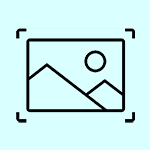
Бесплатно
- В курс входят:
- 172 урока
- 26:00 видео
- Интерактивные материалы и задания
Войти